設定・トラブル
「事業者変更承諾番号」「光回線再利用承諾番号」を取得したい|OCN マイページでのお手続き
OCN 光から他社光回線サービスへ変更する際に必要な「事業者変更承諾番号」「光回線再利用承諾番号」を、OCN マイページから取得する方法をご案内します。
※ OCNにおける事業者変更について詳しくはこちらをご参照ください。
- STEP
- 1/9
https://www.ocn.ne.jp/ にアクセスし、OCNのトップページを表示します。[マイページ]をクリックします。
- STEP
- 2/9
[OCN マイページ]が表示されます。
[契約中のサービス]にマウスカーソルを合わせ[その他変更のお手続き]をクリックします。
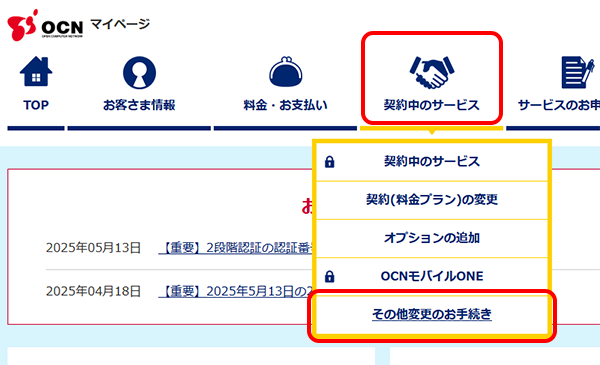

スマートフォンからご利用の場合
-
[
 メニュー]をタップします。
メニュー]をタップします。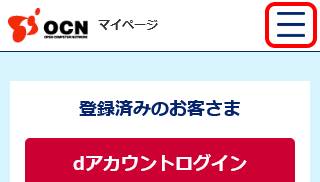
-
[契約中のサービス]-[その他変更のお手続き]をタップします。
※次のSTEPからは、PC版と同じ画面が表示されます。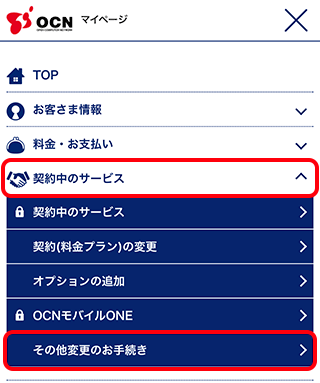
- STEP
- 3/9
[変更の手続き一覧]画面が表示されます。
[ご契約中の「OCN 光」に関する変更]をクリックし、[事業者変更承諾番号・光回線再利用承諾番号の取得]の[取得手続きをはじめる]をクリックします。
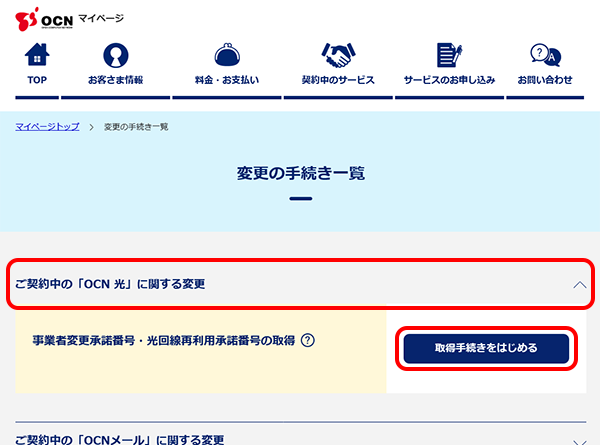
- STEP
- 4/9
[OCN 光における他社光回線サービスへの変更について]画面が表示されます。
記載内容を確認し、画面を下にスクロールして[OCN バリュープランのご案内 事業者変更承諾番号・光回線再利用承諾番号の取得はこちら]をクリックします。
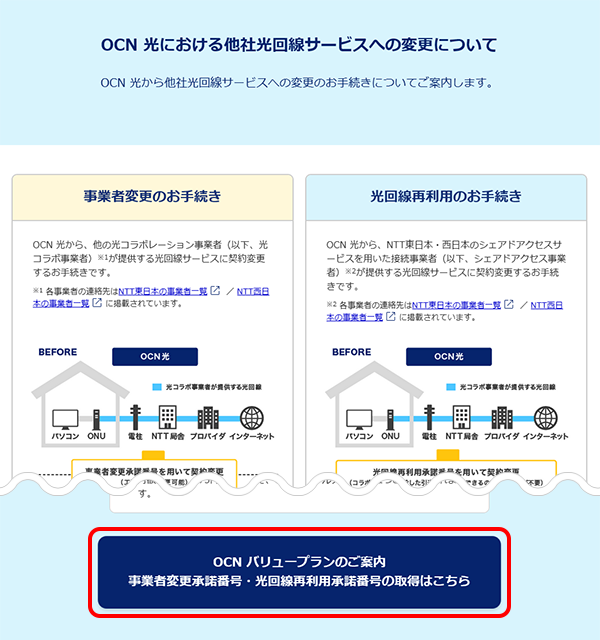
- STEP
- 5/9
[他社光回線サービスへの変更後も利用できる OCN バリュープラン]画面が表示されます。
画面下部で、移転先の事業者で必要となる承諾番号を選択します。
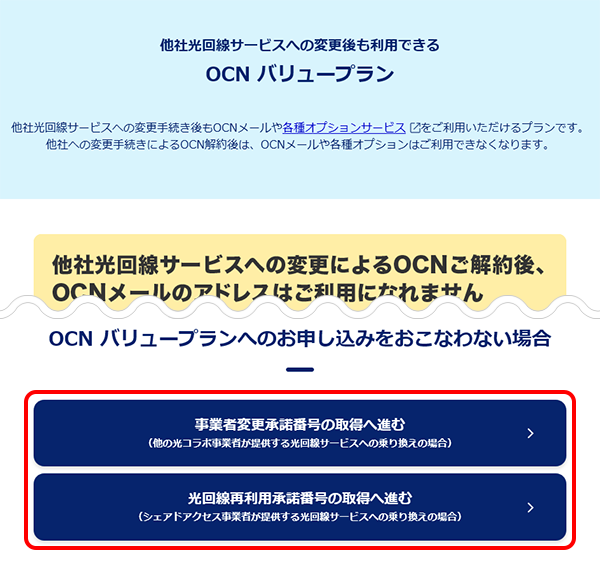

必要な承諾番号がどちらか分からない場合
移転先の事業者にお問い合わせください。
OCNメールアドレスを継続して使いたい場合
他社光回線サービスへの変更後も、引き続き、OCNのメールアドレスを使いたい場合は、OCN バリュープランをご利用ください。
- STEP
- 6/9
[お手続きには「OCNマイページ」へのログインが必要です。]と表示されます。
[dアカウントログイン]または[OCN IDでログイン]からログインします。すでにログインしている場合は、次のSTEPへお進みください。
- STEP
- 7/9
[お申し込み内容の入力]画面が表示されます。
注意事項を確認して同意欄にチェックを入れ、[申し込む]をクリックします。
※ 以降の手順は「事業者変更承諾番号」を取得する場合の例です。
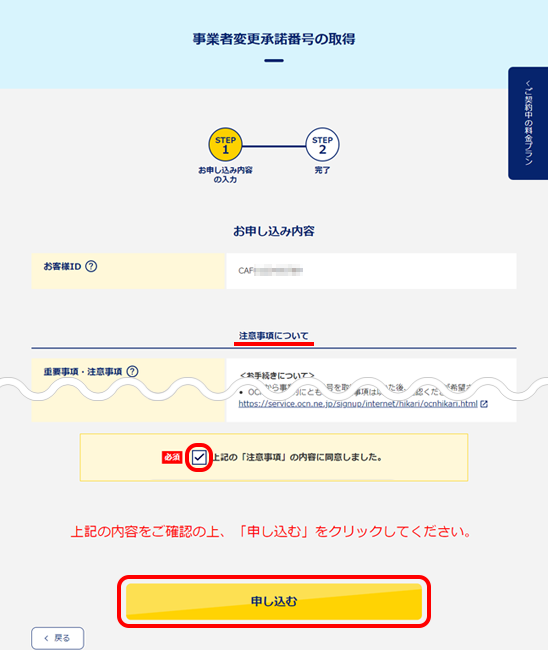
- STEP
- 8/9
[完了]画面が表示されます。
[事業者変更承諾番号]欄が表示されますのでご確認ください。
[通知先 メールアドレス]を選択し、[通知する]をクリックします。
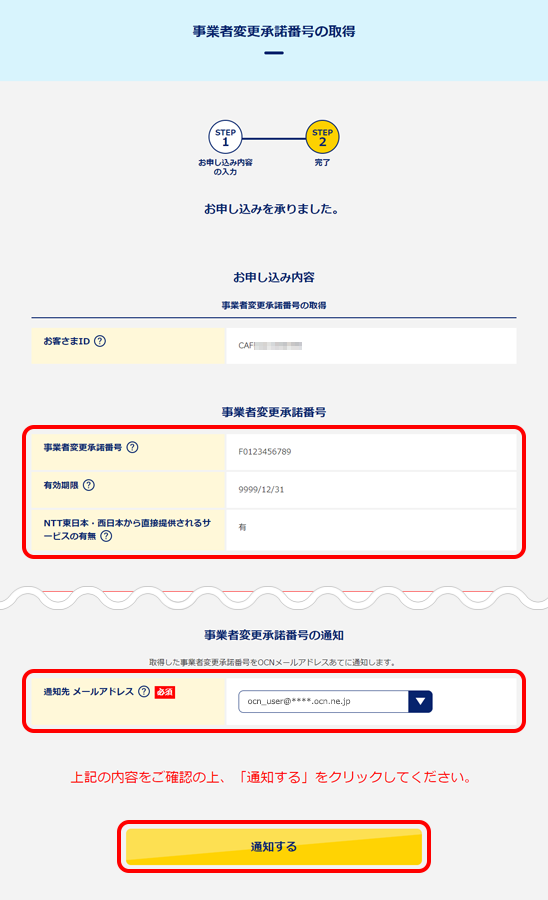
- STEP
- 9/9
[通知内容]画面が表示されましたら、手続きは完了です。
※ 本画面の内容は指定したメールアドレスにも届きます。
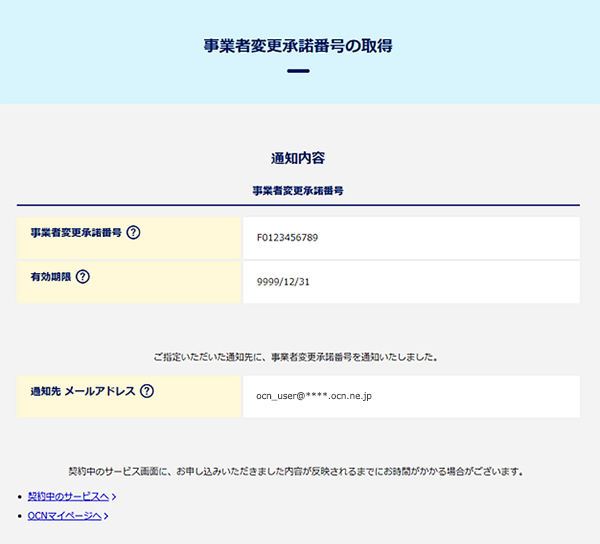
 アンケートにご協力をお願いします
アンケートにご協力をお願いします
「疑問・問題は解決しましたか?」
アンケート
お客さまサポートサイトへのご意見・ご要望をお聞かせください。
ご意見・ご要望がありましたら、ご自由にお書きください。
※ご意見・ご要望は、お客さまサポートサイトの改善に利用させていただきます。
※お問い合わせにはお答えできかねますので、個人情報の入力はご遠慮ください。

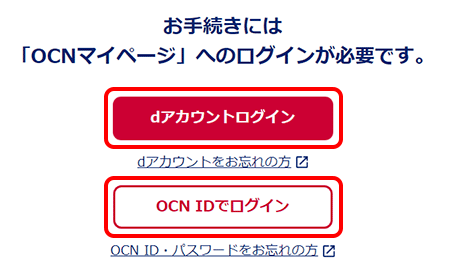
スマートフォンからご利用の場合
スマートフォン版OCNトップページで、[マイページ]をタップします。